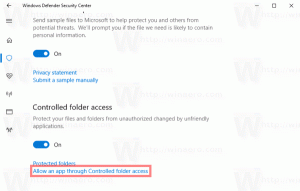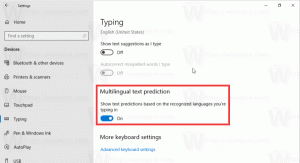Extraia papéis de parede do arquivo themepack ou deskthemepack
Começando com o Windows 7, a Microsoft inventou um novo formato de tema - themepack. Ele foi criado para que todos os recursos do tema fossem empacotados em um único arquivo e o compartilhamento desses temas fosse fácil. No Windows 8, o formato do arquivo foi revisado para deskthemepack e suportado, especificando se a cor da janela seria definida automaticamente com base na cor dominante do plano de fundo da área de trabalho. O Windows 10 oferece suporte aos formatos de pacote de tema e pacote de mesa. Neste artigo, veremos como extrair imagens de um arquivo themepack ou deskthemepack.
Quando você clica em um arquivo themepack / deskthemepack, o Windows descompacta seu conteúdo para a pasta
% localappdata% \ Microsoft \ Windows \ Themes
Você pode digitar este local na barra de endereço e ver os arquivos de tema que instalou em seu sistema operacional:
Depois disso, o sistema operacional lê o arquivo * .theme e aplica várias configurações, como cores, aparência dos controles da IU e apresentação de slides do plano de fundo da área de trabalho.
Depois de personalizar a aparência da área de trabalho em sua conta de usuário, você pode querer preservá-la e não alterá-la por algum tempo. Nesse caso, você pode querer extrair apenas os planos de fundo de um arquivo de pacote de temas para que o resto das alterações do tema não sejam aplicadas à sua configuração personalizada. Isso pode ser feito rapidamente.
Extraia papéis de parede do arquivo themepack ou deskthemepack
- Baixe o pacote temático desejado.
Dica: temos uma coleção enorme de temas do Windows gratuitos de alta qualidade aqui. Confira agora mesmo. - Não clique nele. Em vez disso, altere a extensão do arquivo de * .themepack ou * .deskthemepack para * .zip.
Se o File Explorer não mostrar as extensões dos arquivos, vá até a guia Exibir da Faixa de Opções e marque a opção "Extensões de nome de arquivo":Confirme a alteração da extensão:
- Agora, clique duas vezes no arquivo ZIP. Ele será aberto como uma pasta normal ou com seu software de arquivamento, como WinRAR, 7-Zip ou WinZip, se houver um instalado. Você encontrará papéis de parede da área de trabalho na pasta DesktopBackground. Copie ou extraia-os para qualquer pasta desejada e pronto.
- Se o File Explorer mostrar o seguinte erro:
Erro de pastas compactadas (zipadas)
O Windows não consegue abrir a pasta.
A pasta compactada (zipada) 'C: \ Users \ winaero \ Downloads \ SnowSports.zip' é inválida.Isso significa que o arquivo é um arquivo CAB. Basta alterar a extensão de ZIP para CAB:
- Agora, clique duas vezes no arquivo e extraia as imagens:
Estas instruções são aplicáveis aos arquivos de pacote e deskthemepack. Eles funcionam no Windows 10, Windows 8 e Windows 7.